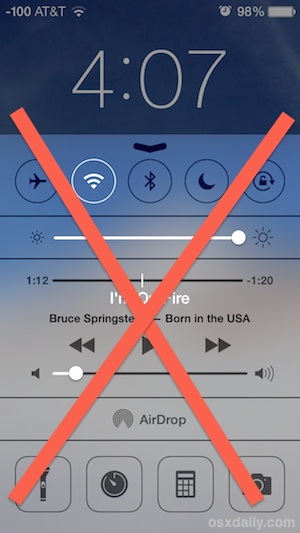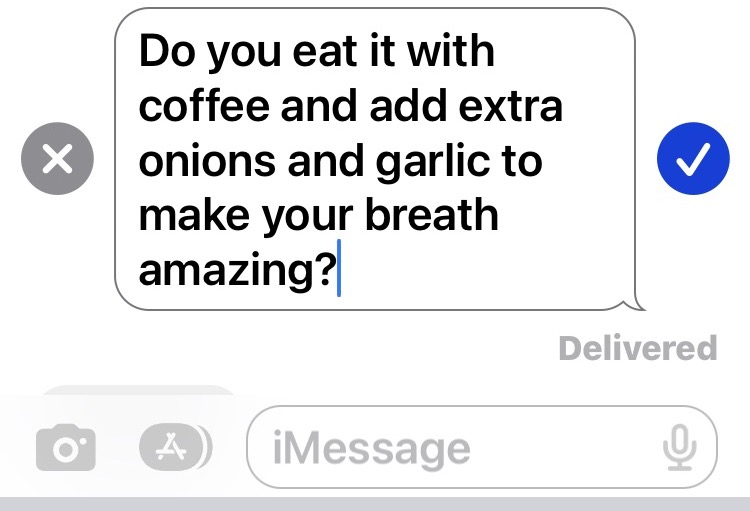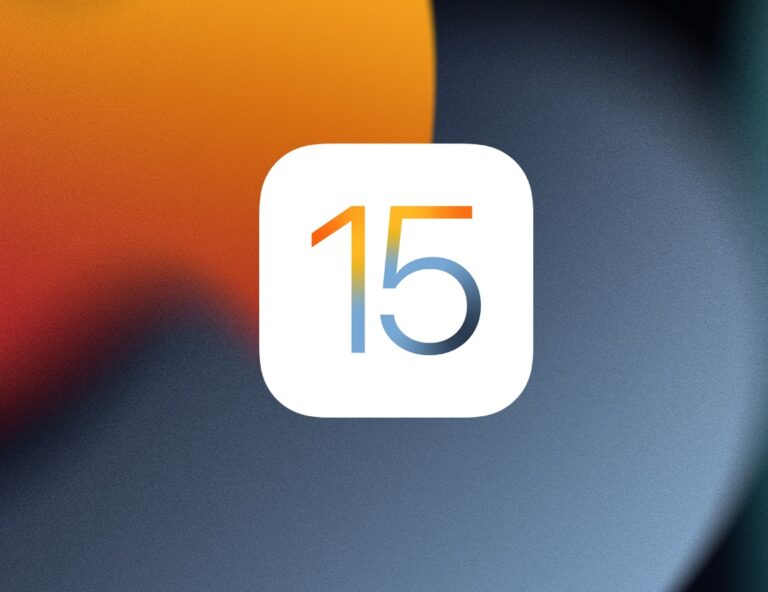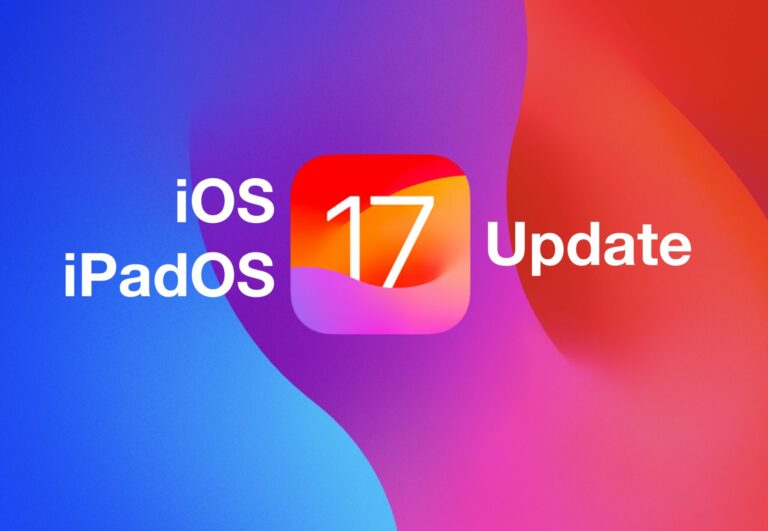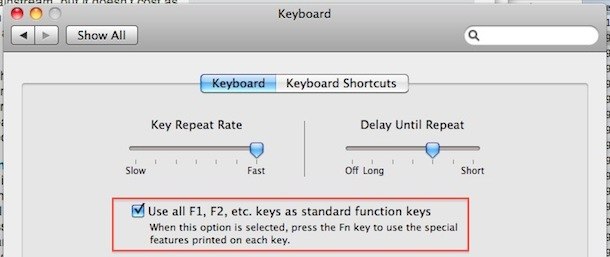Как отключить AirDrop на iPhone и iPad
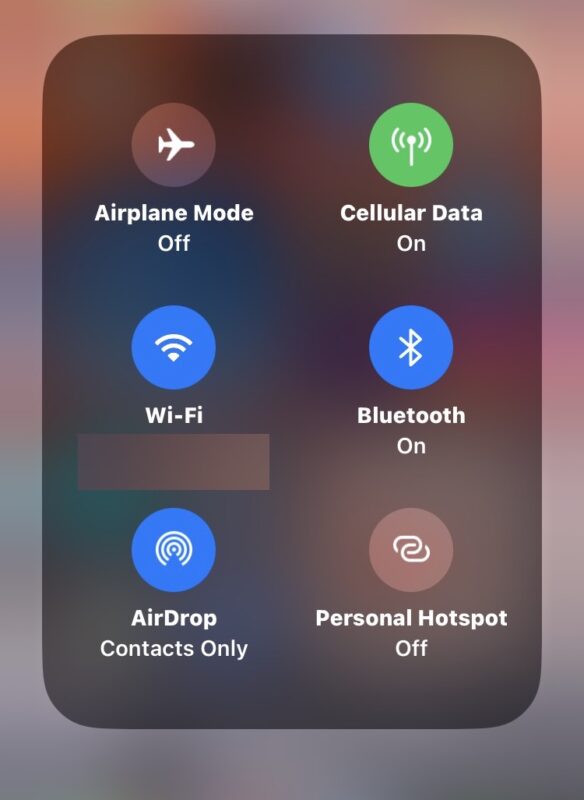
Хотите отключить AirDrop, чтобы не получать входящие запросы AirDrop на iPhone или iPad? Это довольно легко сделать, когда вы узнаете, как это сделать, но доступ к AirDrop непонятен для многих пользователей.
AirDrop — очень полезная функция, позволяющая передавать по беспроводной сети фотографии, контакты, файлы и другие данные между iPhone и устройствами Apple. Например, вы можете легко передать по беспроводной связи 100 фотографий с iPhone на iPhone другого человека с помощью AirDrop или с iPhone на Mac или iPad или наоборот.
AirDrop по умолчанию включен, и хотя вы можете ограничить его своими контактами или открыть для всех, вам также может быть интересно узнать, как отключить AirDrop, чтобы вы не получали входящие AirDrops.
Как отключить AirDrop на iPhone или iPad
- На iPhone или iPad проведите вниз от правого верхнего угла экрана, чтобы получить доступ к Центру управления.
- Нажмите и удерживайте сетевое поле в верхнем левом углу, чтобы получить доступ к дополнительным переключателям Центра управления.
- Нажмите на AirDrop и выберите «Отключение приема», чтобы отключить AirDrop на iPhone или iPad.
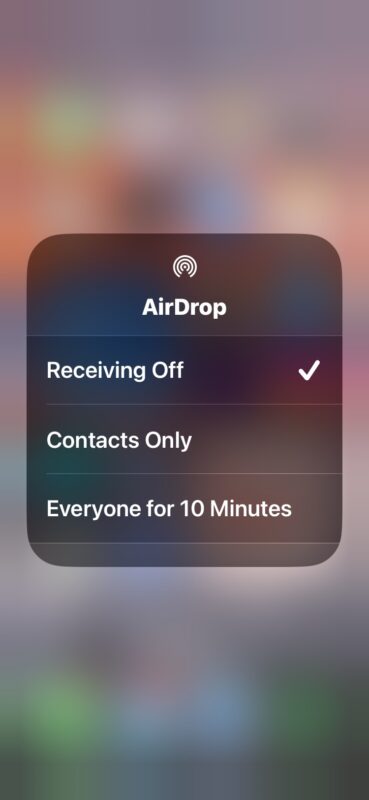
Теперь это устройство не будет доступно в качестве приемника файлов AirDrop.
Вы можете отключить или включить это в любое время, в зависимости от того, как вы используете функцию беспроводной передачи данных.
Просто помните, что если вы отключите AirDrop и захотите получать файлы или фотографии AirDrop от кого-то или другого вашего устройства, вам нужно будет снова включить эту функцию.
AirDrop работает очень хорошо и достаточно надежен, но если у вас возникнут проблемы с ним, вы можете устранить неполадки с этой функцией с помощью этих советов, которые должны быстро вернуть вас в бизнес.